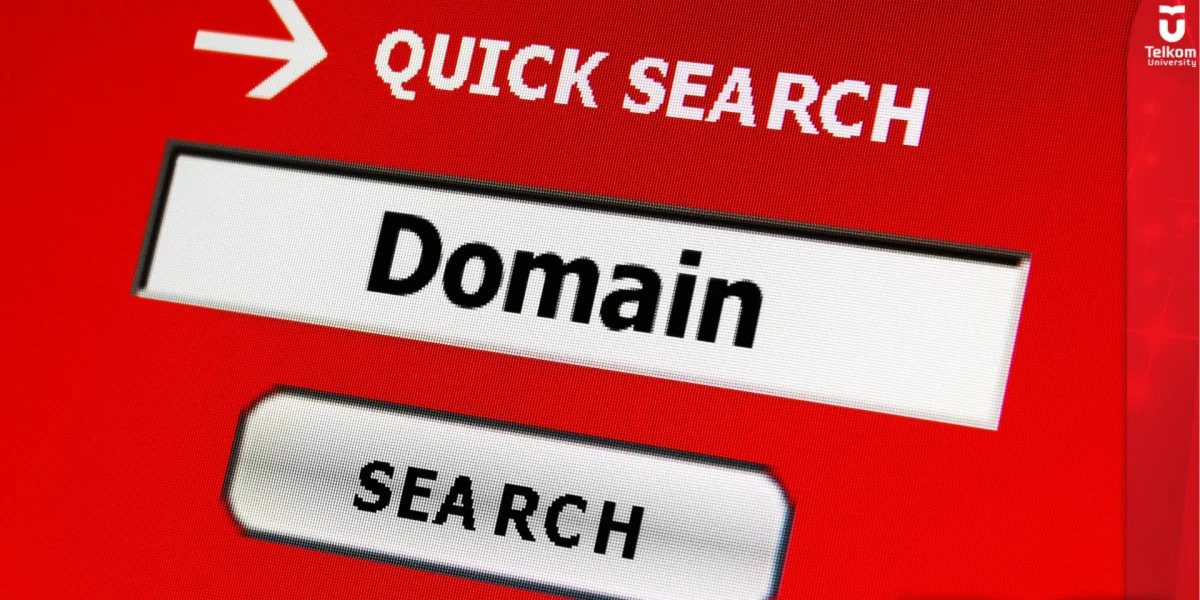Membangun website pribadi, toko online, atau blog profesional kini menjadi semakin mudah. Namun, sebelum sebuah website dapat diakses oleh publik, ada dua hal utama yang harus dimiliki: domain dan hosting. Setelah memahami keduanya, langkah selanjutnya adalah mengetahui cara membeli domain dan menghubungkannya ke layanan hosting. Artikel ini akan membimbing kamu langkah demi langkah, dengan penjelasan sederhana dan mudah dipahami bahkan untuk pemula.
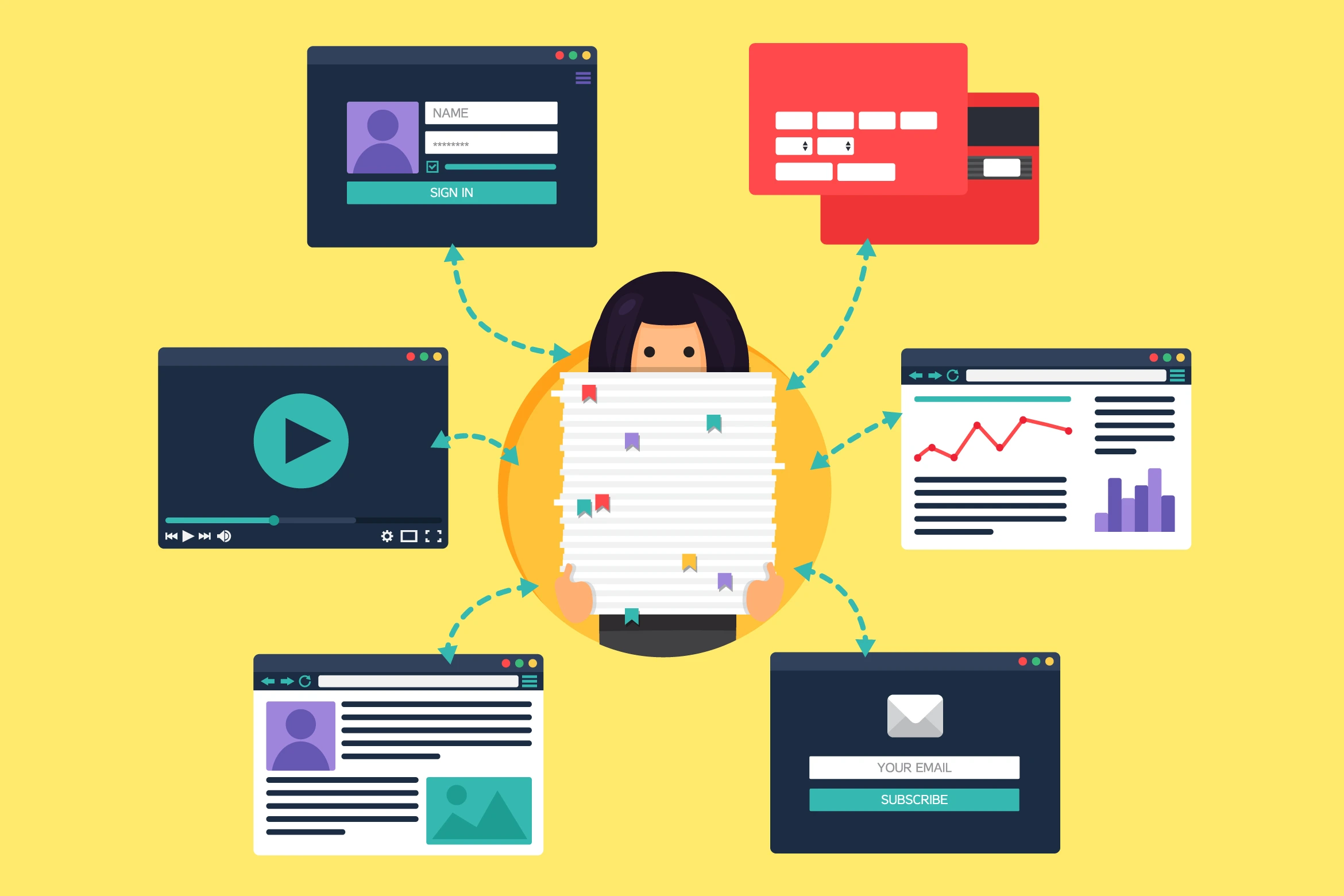
Apa Itu Domain dan Hosting? (Pengantar Singkat)
-
Domain adalah alamat unik dari website kamu, seperti
namabisnis.com. -
Hosting adalah tempat di mana semua file dan data website disimpan agar bisa diakses secara online.
Memiliki domain tanpa hosting seperti memiliki alamat tanpa rumah. Sebaliknya, memiliki hosting tanpa domain membuat rumah kamu sulit ditemukan. Maka dari itu, keduanya harus digunakan secara bersamaan.
Bagian 1: Cara Membeli Domain
Membeli domain sangat mirip dengan membeli nama usaha agar tidak digunakan orang lain. Berikut langkah-langkahnya:
1. Pilih Nama Domain yang Tepat
-
Gunakan nama yang singkat, mudah diingat, dan relevan dengan tujuan website kamu.
-
Hindari penggunaan angka atau tanda hubung yang membingungkan.
-
Pertimbangkan ekstensi domain sesuai target audiens:
-
.comuntuk internasional atau umum -
.iduntuk pasar Indonesia -
.store,.tech,.org, dll., sesuai kebutuhan
-
2. Cek Ketersediaan Domain
-
Gunakan fitur pencarian domain dari penyedia seperti Niagahoster, Domainesia, Rumahweb, GoDaddy, atau Namecheap.
-
Jika domain tersedia, kamu bisa lanjutkan ke proses pembelian.
-
Jika sudah digunakan orang lain, coba alternatif nama atau ekstensi berbeda.
3. Registrasi dan Pembayaran
-
Buat akun di penyedia domain.
-
Masukkan data kontak sesuai permintaan (biasanya nama, email, dan nomor telepon).
-
Pilih durasi kepemilikan domain (biasanya 1–10 tahun).
-
Lakukan pembayaran sesuai metode yang disediakan (transfer bank, e-wallet, kartu kredit).
Setelah pembayaran berhasil, domain akan resmi menjadi milikmu.
Bagian 2: Cara Membeli Hosting
1. Tentukan Jenis Hosting yang Sesuai
-
Shared Hosting: cocok untuk blog atau website pribadi.
-
Cloud Hosting: lebih cepat dan stabil untuk toko online atau website dengan banyak pengunjung.
-
VPS atau Dedicated Server: untuk pengguna mahir atau website skala besar.
2. Pilih Paket Hosting
Pilih berdasarkan kapasitas penyimpanan, bandwidth, jumlah email/domain, dan fitur tambahan seperti SSL gratis, auto backup, dan customer support.
3. Registrasi dan Pembayaran
Sama seperti pembelian domain, kamu harus mendaftar dan memilih paket yang diinginkan, lalu melanjutkan dengan pembayaran.
Setelah aktivasi, kamu akan menerima detail akun hosting, termasuk:
-
Nama server
-
IP server
-
Username dan password cPanel atau panel lainnya
Bagian 3: Cara Menghubungkan Domain ke Hosting
Setelah kamu memiliki domain dan hosting, langkah penting berikutnya adalah menghubungkan keduanya agar domain bisa menampilkan isi website dari hosting.
Langkah 1: Dapatkan Name Server dari Layanan Hosting
Name Server (NS) adalah alamat yang mengarahkan domain ke server hosting. Formatnya biasanya seperti ini:
-
ns1.namahosting.com -
ns2.namahosting.com
Kamu bisa menemukannya di email konfirmasi dari penyedia hosting atau di dashboard akun hosting kamu.
Langkah 2: Masuk ke Akun Domain
-
Login ke tempat kamu membeli domain.
-
Buka pengaturan domain (biasanya disebut DNS Management, Kelola Domain, atau Custom DNS).
Langkah 3: Ganti Name Server
-
Pilih opsi untuk Custom Name Server.
-
Masukkan dua atau lebih alamat NS dari hosting kamu.
-
Simpan perubahan.
Langkah 4: Tunggu Proses Propagasi
Setelah perubahan NS, butuh waktu sekitar 1–24 jam agar domain dan hosting benar-benar terhubung secara global (disebut proses propagasi DNS). Setelah itu, saat kamu mengetik domain kamu di browser, halaman dari hosting akan muncul.
Alternatif: Menggunakan Addon Domain (Jika Sudah Punya Hosting Utama)
Jika kamu sudah punya hosting dan ingin menambahkan domain baru ke dalam akun yang sama:
-
Masuk ke cPanel > Addon Domain.
-
Masukkan nama domain dan direktori root (folder tempat file website disimpan).
-
Domain tambahan ini tetap perlu diarahkan melalui DNS agar bisa aktif.
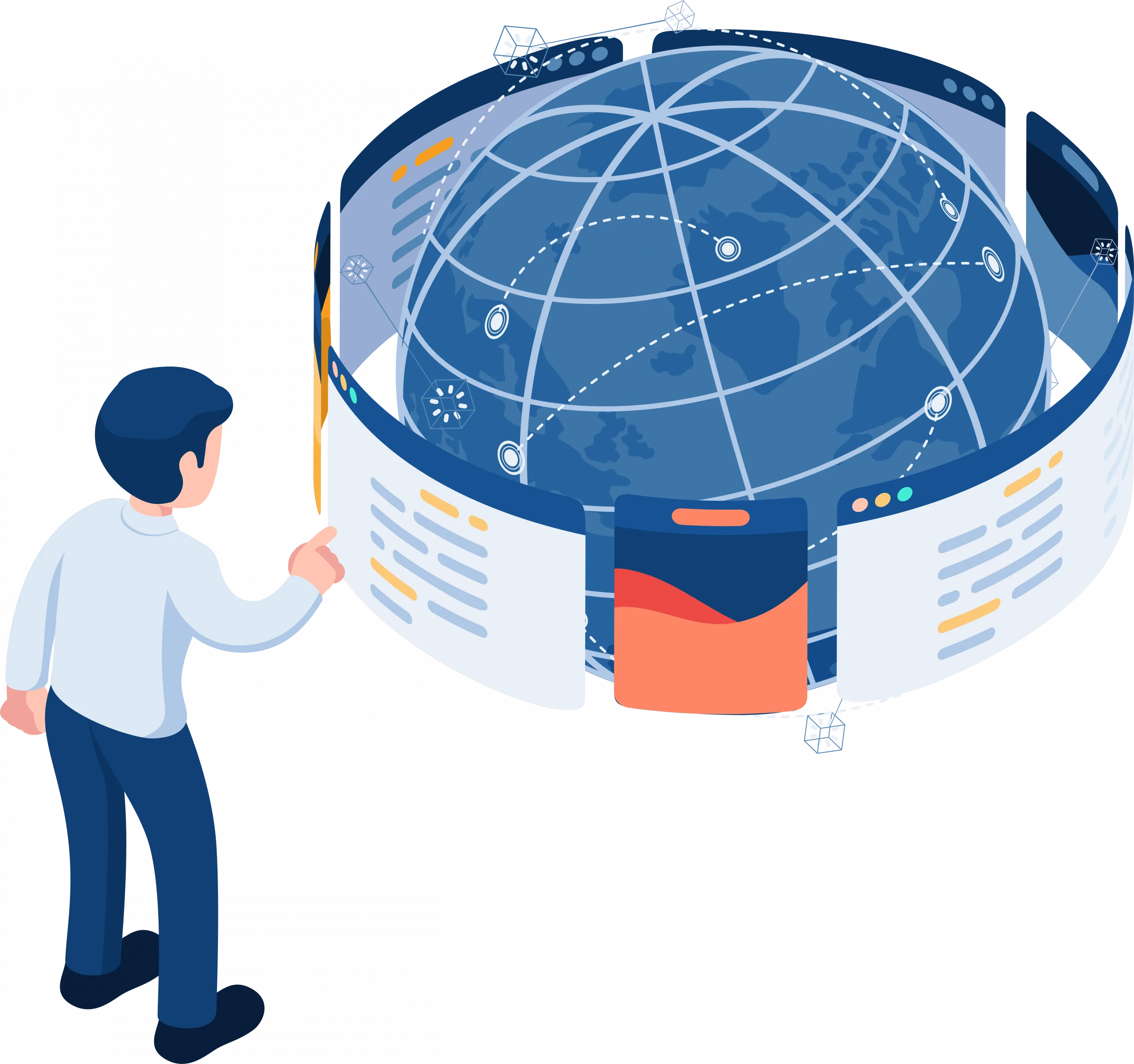
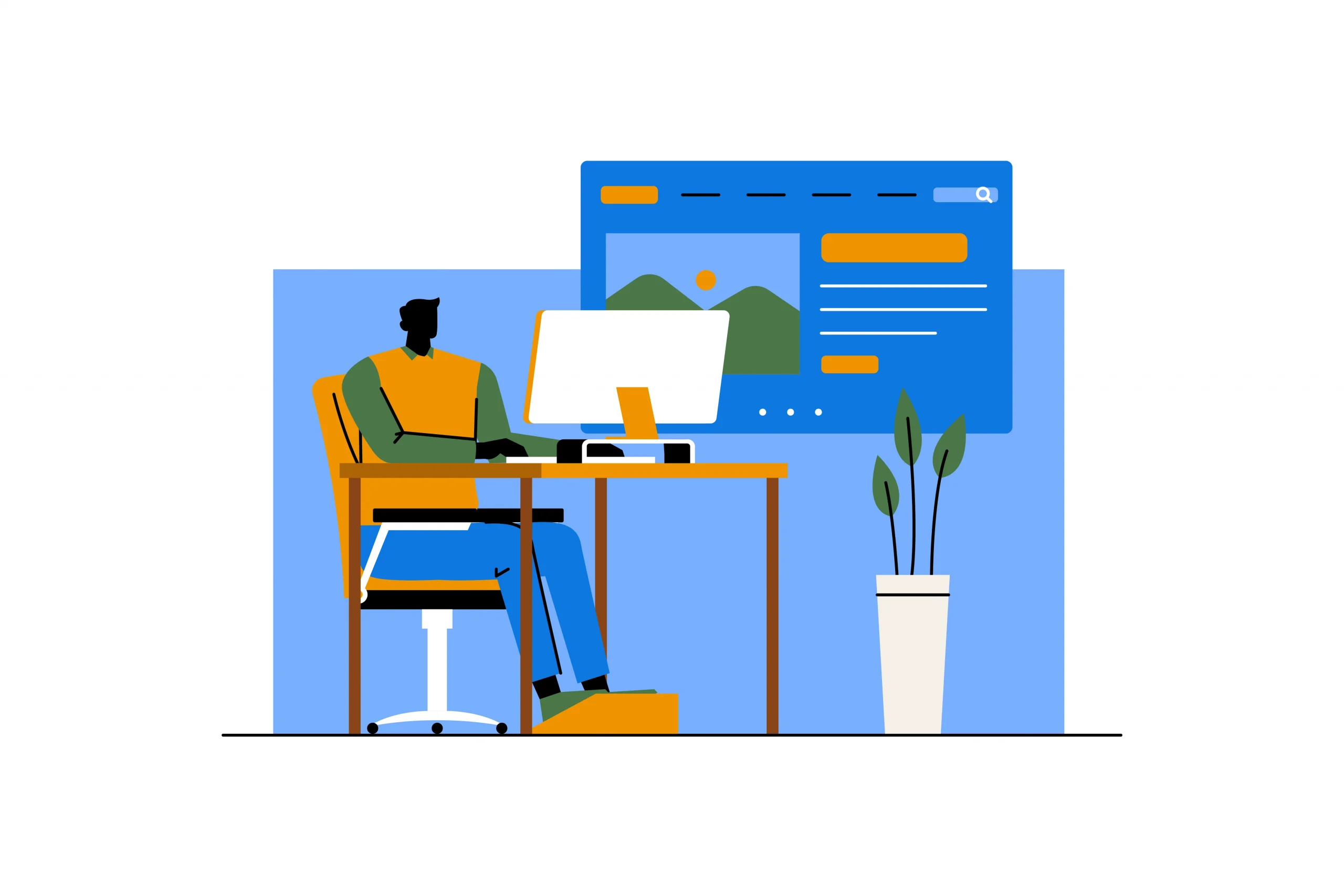
Membeli domain dan hosting, lalu menghubungkannya, bukanlah proses rumit seperti yang dibayangkan banyak orang. Dengan mengikuti langkah-langkah di atas, kamu sudah selangkah lebih dekat untuk memiliki website yang profesional dan dapat diakses siapa saja di seluruh dunia.
Langkah ini juga menjadi pondasi penting dalam membangun personal branding, bisnis digital, atau media informasi yang terpercaya. Mulailah dari sekarang, dan manfaatkan internet untuk memperluas jangkauan kamu!